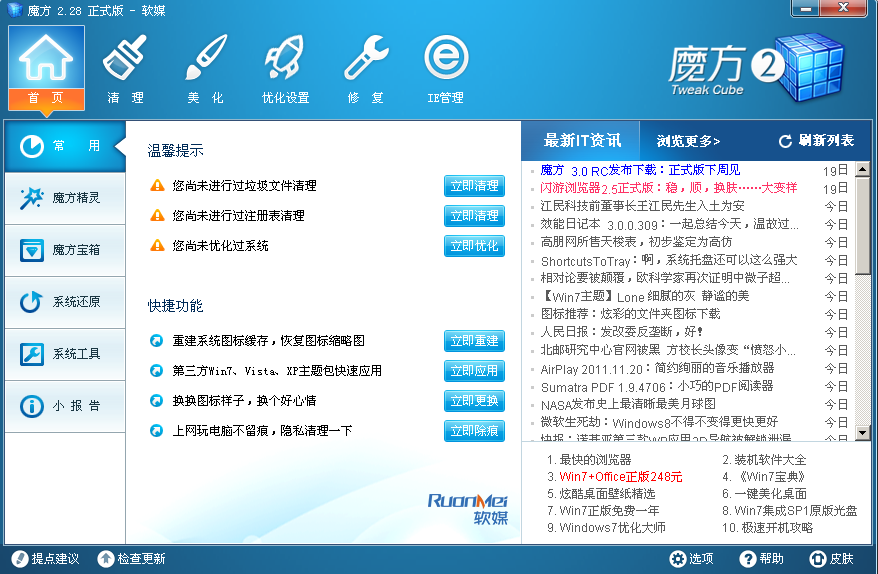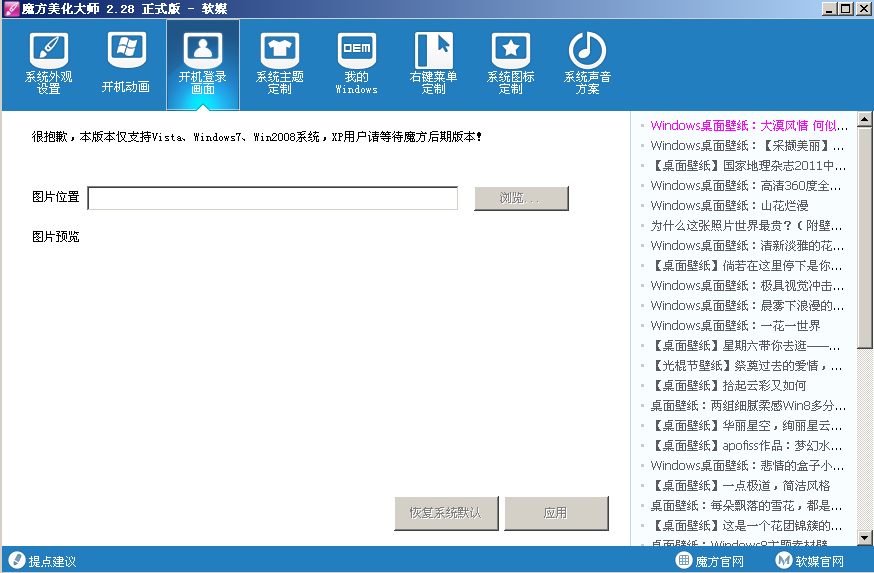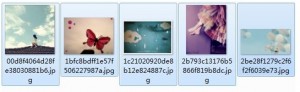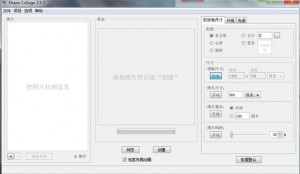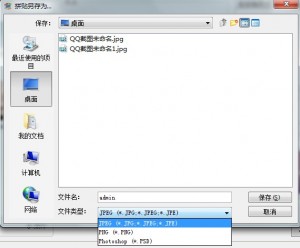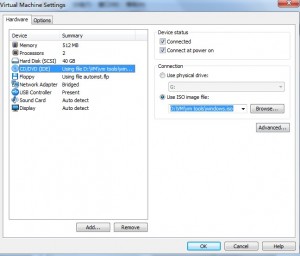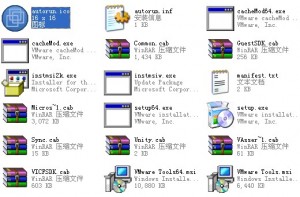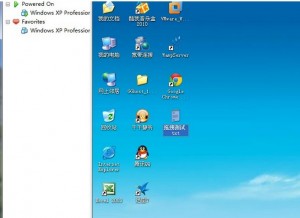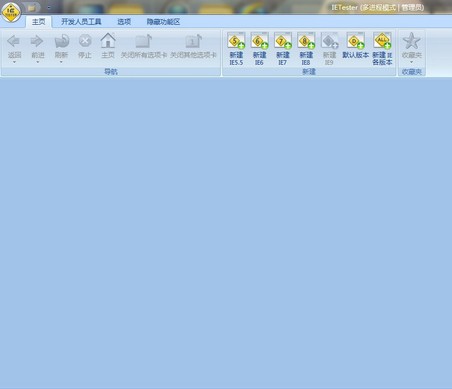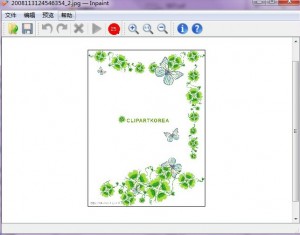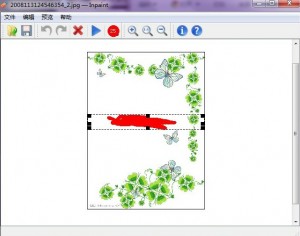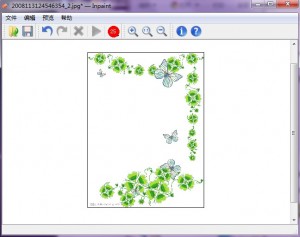今天给大家介绍一款小巧好玩的软件。
魔方优化大师。
完美支持64位和32位的Windows7、Vista、XP、Windows 2008、2003所有主流Windows 操作系统。
全面针对系统文件、流氓软件残留。
提供主题包快速应用,系统分析,系统修复等等功能。
针对网络环境的不同,作出不同的判断和分析。
不仅仅如此,这款软件最大的亮点,在于该软件能在windows Vista/win7/windows server 2008环境下任意修改开机动画。
只需要你提供一张丰富的图片。
想做出个性的开机动画,只需要找到美化按钮。切换到开机登录画面。即可开始修改了噢。
官方下载地址:http://www.tweakcube.com/
本文来自:梧桐雨软件园原创,转载请注明出处。